- 自 2019 年起,您可以使用快捷键打开最重要的 Office 应用程序。
- 有些微软键盘配有专门的 Office 键。
- 您仍然可以通过现有键盘上的 4 键快捷方式来模拟丢失的 Office 键。是的,四个键,外加第五个键。
- 如果你的电脑上没有安装 Office 套件,了解如何使用这些键盘快捷键快速启动 Office 应用程序或其免费网络版。

我还记得 1994-1995 年间,当 Windows 键第一次出现在键盘上时,我是多么困惑。它让人感觉格格不入,但现在它已经成为我工作流程中不可或缺的一部分。很多 Windows 快捷键都使用 Win 键。
我并不知道这一点,但早在 2019 年,微软就曾试图为其热门产品 Office 套件添加另一个专用密钥。其实 微软用 Office 密钥替换了右侧的 Win 密钥 并推出了一些产品来启动采用。
大规模采用并未到来,但 Office 密钥依然存在。我的意思是,自 Windows 10 第 1903 版起,微软就在 Windows 中内置了对 Office 密钥的支持,因此人们 可以通过替代快捷键使用 Office 键.
由于很少有人会在键盘上设置专门的 Office 键,因此使用替代键就显得很有意义。如今,Office 键和相关快捷键仍然有效,我将向你展示如何使用它们。
别忘了查看以下列表 Word快捷键,"...... Excel 组合键和 常用的 PowerPoint 快捷键.
模拟 Office 键的键盘快捷键
准备好听一听如何模拟丢失的专用硬件 Office 密钥了吗?
我肯定没有。捷径是
Ctrl + 轮班 + Alt + 赢这可不是闹着玩的。你必须按下四个键作为替代。至少它们都集中在键盘的同一区域。
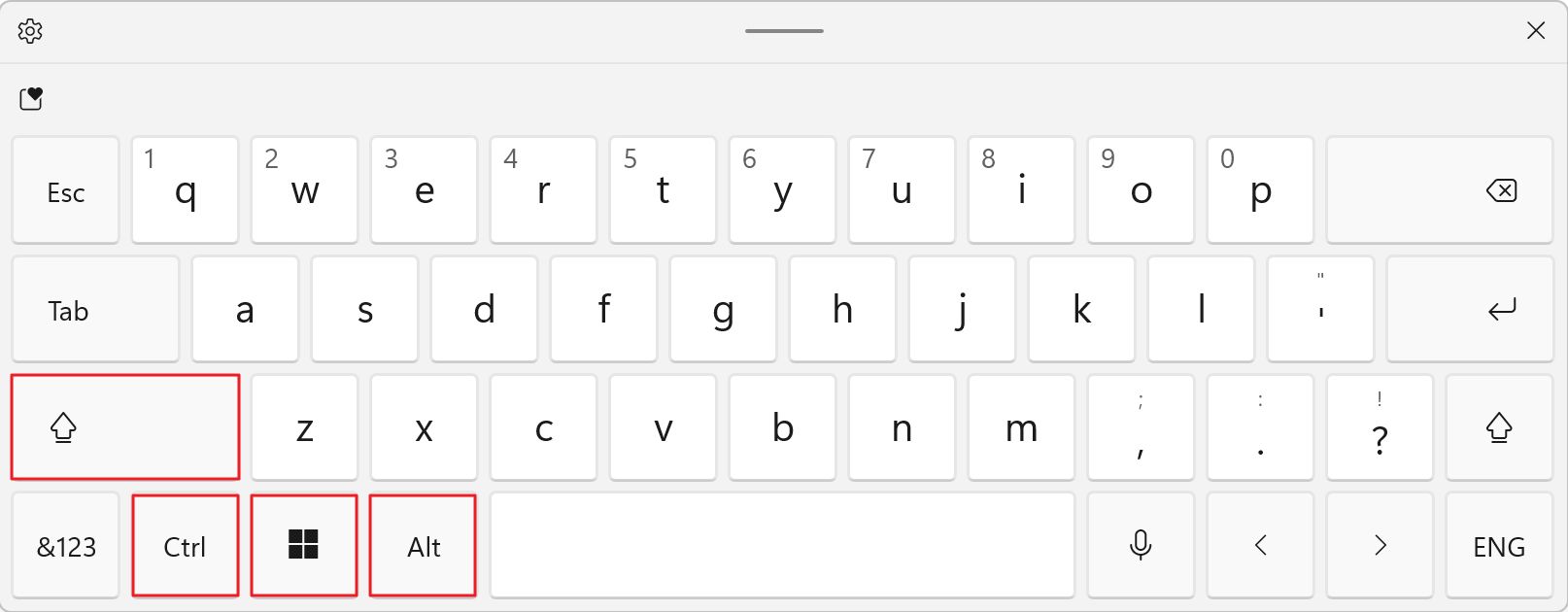
不仅如此,你还需要按另一个键才能使用真正有用的快捷键。五个键有点多,即使你已经习惯了 Mac 快捷键.如果你想知道,Mac OS 不支持新的 Office 密钥。我找不到任何相关信息。
如果只按 Office 键,则 微软365 网站将在浏览器中加载。如果您已经登录,则会直接进入最近文件视图。
所有 Office 快捷键及其打开的应用程序列表
并非所有 Office 应用程序都有专用的键盘快捷键,但常用的都有:
| 快捷方式 | 将打开的应用程序 |
| 办公室 + W | 字词 |
| 办公室 + X | 在 Excel |
| 办公室 + P | PowerPoint |
| 办公室 + O | 展望 |
| 办公室 + T | 团队 |
| 办公室 + D | OneDrive |
| 办公室 + N | OneNote |
| 办公室 + L | LinkedIn (在浏览器中) |
| 办公室 + Y | Yammer(浏览器) |
如果您的系统中没有安装 Office,则可使用 免费 Office 应用程序版本 将自动在默认浏览器中打开。
由于某些原因,团队无法为我打开。没有任何错误。OneDrive 抛出了一个错误,但关闭该错误后,它仍能在浏览器中打开(尽管我安装了桌面应用程序)。这可能仍然是半成品功能。
第二次按下相同的快捷键,通常会打开一个新的应用程序窗口,其中包含 Word、Excel 和 PowerPoint 中的新空白文档。
顺便问一句,既然 LinkedIn 不是 Office 应用程序,那为什么会有 LinkedIn 快捷方式呢?关于 Yammer,我就不多说了。反正我也得搜索一下才能知道它是什么。

如何在 Windows 中使用键盘快捷键重启视频驱动程序。
我不知道这个奇怪的按键/快捷键组合会发生什么。自 2019 年 Office 更名为 Microsoft 365 后,至少微软应该在未来的硬件产品中更换徽标。
我希望模拟 Office 键的快捷方式不会消失。它又不会打扰到别人。我个人会尝试更频繁地使用它,至少在启动 Word、Excel 或 PowerPoint 时。







